7 أفضل ضواغط الفيديو لضغط مقاطع الفيديو لتلبية الاحتياجات المختلفة
يشارك هذا المنشور 7 ضواغط فيديو رائعة لمساعدتك ضغط الفيديو وتقليل حجم الملف الخاص به. مهما كان السبب، عندما تحتاج إلى تقليل حجم ملف الفيديو، يمكنك اختيار أداة ضغط الفيديو المفضلة لديك من التوصيات أدناه للقيام بذلك.
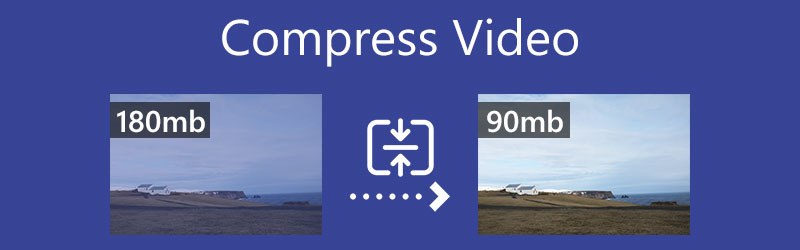
- قائمة الدليل
- الجزء 1. ضغط الفيديو عبر الإنترنت
- الجزء 2. ضغط مقطع فيديو على جهاز Mac والكمبيوتر الشخصي
- الجزء 3. تقليل حجم ملف الفيديو على iPhone وAndroid
- الجزء 4. ضغط الفيديو ببرنامج VLC
- الجزء 5. الأسئلة الشائعة حول ضغط الفيديو
الجزء 1. كيفية ضغط مقطع فيديو باستخدام 3 ضواغط فيديو مجانية عبر الإنترنت
سواء كنت تريد ضغط مقطع فيديو مجانًا للويب أو إرساله عبر البريد الإلكتروني أو مشاركته على YouTube، يمكنك أولاً تجربة بعض أدوات ضغط الفيديو المجانية عبر الإنترنت أولاً. قد تلاحظ أن هناك الكثير من أدوات ضغط مقاطع الفيديو عبر الإنترنت المتوفرة على الإنترنت والتي يمكن أن تساعدك على تقليص حجم الفيديو الخاص بك بسهولة إلى حجم مناسب. هنا في الجزء الأول، نود أن نقدم لك 3 أدوات شائعة عبر الإنترنت لضغط الفيديو.
برنامج Aiseesoft لضغط الفيديو المجاني على الإنترنت
برنامج Aiseesoft لضغط الفيديو المجاني على الإنترنت تم تصميمه لضغط الفيديو دون فقدان الجودة. حتى كضاغط فيديو مجاني، فهو يدعم جميع تنسيقات الفيديو الشائعة الاستخدام، مثل MP4 وMOV وFLV وAVI وMKV وWMV وRMVB وMTS وTS و3GP وWebM والمزيد. إنها تعتمد تقنية الذكاء الاصطناعي المتقدمة لتحقيق أفضل مزيج من ضغط الفيديو وجودة الإخراج. أثناء ضغط الفيديو، يُسمح لك أيضًا بتخصيص معلمات الفيديو المختلفة مثل الحجم والدقة ومعدل البت.
افتح متصفح الويب الخاص بك مثل Chrome أو Edge أو IE أو Firefox أو Safari، وابحث عن أداة Aiseesoft Free Video Compressor Online، ثم انتقل إلى موقعها الرسمي. عندما تصل إلى هناك، يمكنك النقر على إضافة الملفات للضغط زر لتحميل الفيديو الخاص بك. تحتاج إلى تثبيت مشغل صغير لضغط الفيديو.
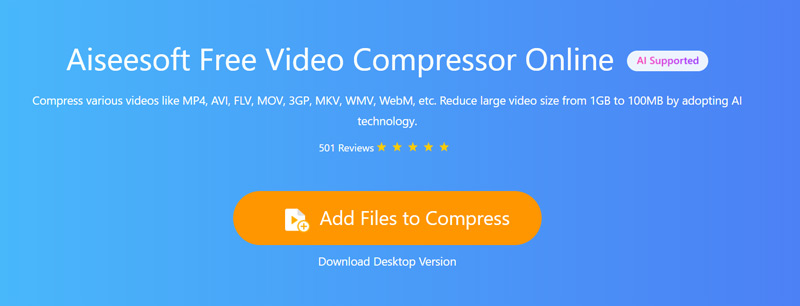
يمكنك سحب شريط الضغط لتقليص حجم الفيديو حسب حاجتك. يُسمح لك برؤية حجم الملف المصدر وحجم الفيديو النهائي الناتج بوضوح. علاوة على ذلك، يمكنك تحديد تنسيق الفيديو الناتج، وضبط دقة الفيديو ومعدل البت.
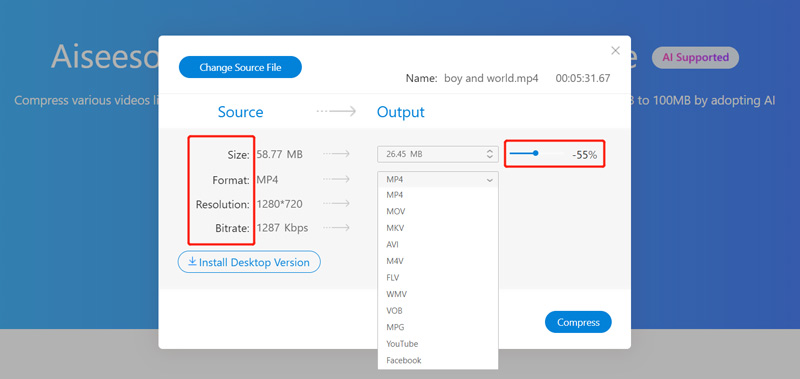
بعد ضغط الفيديو إلى الحجم المناسب، يمكنك الضغط على زر الضغط لبدء ضغط الفيديو. لا يتطلب ضاغط الفيديو عبر الإنترنت هذا تسجيل حساب أو تسجيل الدخول. علاوة على ذلك، لن يضيف أي علامة مائية إلى الفيديو المضغوط الخاص بك.
VEED.IO ضاغط الفيديو
VEED.IO ضاغط الفيديو هي أداة سهلة الاستخدام لتغيير حجم الفيديو عبر الإنترنت يمكنها مساعدتك في ضغط الفيديو إلى حجم ملف أصغر. وهو متوافق مع معظم صيغ الفيديو مثل MP4، AVI، MOV، WMV، وFLV. إنه أكثر من مجرد ضاغط فيديو، فهو يحمل أيضًا بعض وظائف التحرير الأساسية بما في ذلك القطع والقص وتعيين خلفية الفيديو وضبط المسار الصوتي وإضافة الترجمات وتطبيق المرشحات والمزيد.
انتقل إلى VEED.IO ضاغط الفيديوr على متصفحك. اضغط على تحميل ملف زر لتحديد وتحميل الفيديو الخاص بك عليه. يُسمح لك بسحب وإفلات الملف للتحميل. إلى جانب ملفات الفيديو الموجودة على جهاز الكمبيوتر الخاص بك، فإنه يمكّنك أيضًا من ضغط مقاطع الفيديو من Dropbox أو عبر الإنترنت.
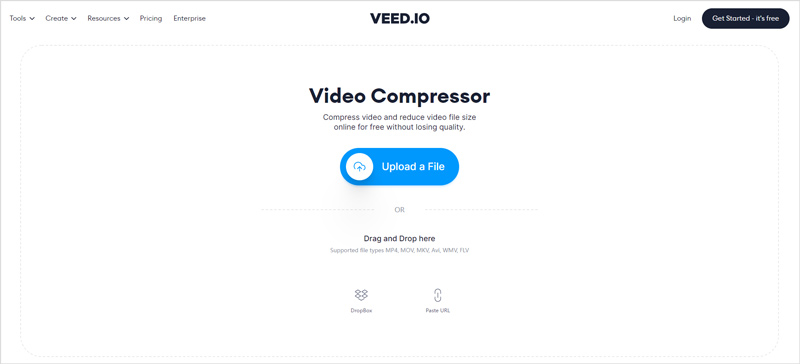
بعد تحميل الفيديو، يمكنك تحديد وضع الضغط المناسب وسحب شريط الضغط للتحكم في ضغط الفيديو الخاص بك. خلال هذه الخطوة، يمكنك ضبط معدل الإطارات واختيار دقة الفيديو وتحرير الفيديو. سيتم إدراج بعض المعلومات الأساسية حول الفيديو الخاص بك ضمن نافذة المعاينة.
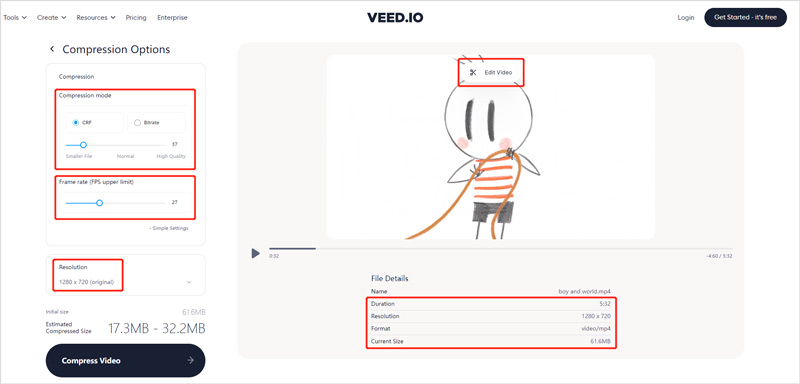
بعد ضغط الفيديو إلى حجم الملف المناسب، يمكنك النقر فوق ضغط الفيديو الزر الموجود في الزاوية السفلية اليسرى لبدء ضغط الفيديو عبر الإنترنت. عند الانتهاء من العملية برمتها، يمكنك معاينة الفيديو الناتج. انقر على تحميل الفيديو زر لحفظه على جهاز الكمبيوتر الخاص بك. كما يمكنك الضغط على تحرير الفيديو إذا لم تكن راضيا عن النتيجة.

FreeConvert ضاغط الفيديو
FreeConvert ضاغط الفيديو هي أداة أخرى شائعة لضغط الفيديو لتقليل حجم ملف الفيديو. يمكنك من ضغط فيديو يصل حجمه إلى 1 جيجابايت. يوفر لك 4 طرق ضغط، يستهدف حجم الملف، ويستهدف جودة الفيديو، ويستهدف دقة الفيديو، ويستهدف معدل البت لنظام التشغيل Mac. علاوة على ذلك، فهو يسمح لك بتغيير برنامج ترميز الفيديو من H264 إلى H265.
على متصفح الويب الخاص بك، انتقل إلى صفحة FreeConvert Video Compressor. انقر فوق الزر "اختيار فيديو" لتحديد ملف الفيديو الخاص بك وتحميله. يمكنك ضغط مقطع فيديو من جهازك أو Dropbox أو Google Drive أو URL.
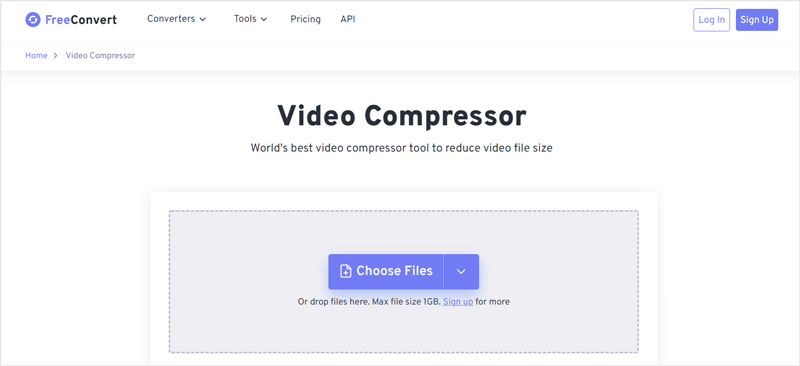
بالمقارنة مع ضاغط فيديو آخر عبر الإنترنت، سيستغرق FreeConvert وقتًا أطول لإكمال عملية التحميل. بعد ذلك، يمكنك تحديد التنسيق المستهدف وتخصيص المزيد من إعدادات الإخراج. ثم انقر فوق اضغط الآن زر لبدء تقليص الفيديو إلى ملف أصغر. عند الانتهاء من الضغط، يمكنك النقر فوق تحميل زر لحفظ الفيديو المضغوط الخاص بك.
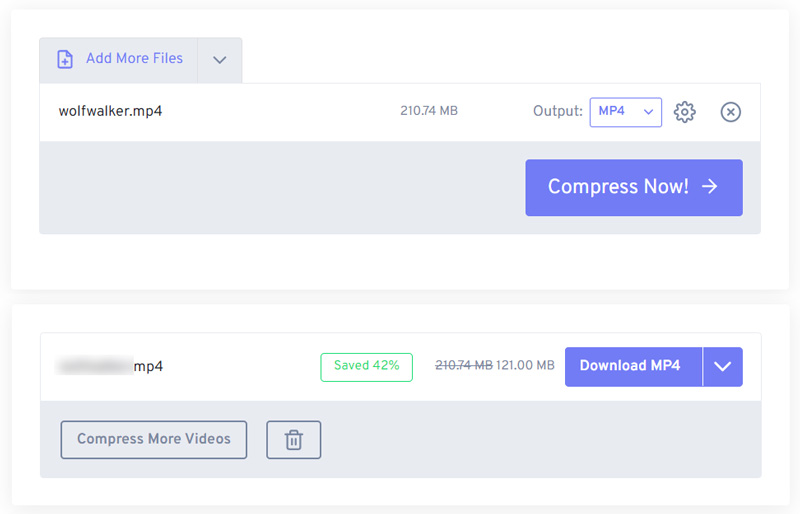
لاحظ أن ضاغط الفيديو المجاني عبر الإنترنت لا يوفر لك نافذة معاينة للتحقق من نتيجة ضغط الفيديو. والأسوأ من ذلك، أثناء استخدامه، سوف ترى العديد من الإعلانات. يقدم FreeConvert تطبيقات Video Compressor لتتمكن من استخدامها على هاتف iPhone وiPad وAndroid.
الجزء 2. أفضل طريقة لضغط الفيديو على أجهزة Mac وWindows PC
إذا كنت تفضل استخدام ضاغط فيديو احترافي لتقليص حجم الفيديو إلى حجم ملف أصغر مع الحفاظ على الصورة الأصلية وجودة الصوت، فيجب عليك تجربة البرنامج المميز بالكامل محول الفيديو في نهاية المطاف. إنه مصمم بشكل أساسي لتحرير وتحويل مقاطع الفيديو. ولكنه يحمل أداة ضاغط فيديو فردية لمساعدتك على تقليل حجم ملف الفيديو بسهولة.
باعتباره ضاغط فيديو، فإنه يدعم بشكل كبير مقاطع الفيديو بدقة 8K/5K/4K و1080p/720p HD وSD بجميع التنسيقات المستخدمة بشكل متكرر. سواء كنت تريد ضغط مقطع فيديو لمشاركته عبر البريد الإلكتروني أو الويب أو TikTok أو Facebook أو YouTube، فقد يكون هذا هو الخيار الأفضل.
تأكد من تحديد الإصدار الصحيح، ثم قم بتثبيت ضاغط الفيديو هذا وتشغيله مجانًا على جهاز الكمبيوتر الخاص بك. للوصول إلى ضاغط الفيديو الأداة، يجب عليك النقر على صندوق الأدوات فاتورة غير مدفوعة. كما ترون، فهو يوفر أيضًا مُحسِّن الفيديو، وأداة قص الفيديو، وأداة تشذيب الفيديو، وعكس الفيديو، وغيرها من الأدوات المفيدة.

عندما تدخل ضاغط الفيديو، يمكنك النقر فوق الكبير زائد أيقونة في المنتصف لإضافة الفيديو الذي تريد ضغطه.
يمكنك الآن سحب شريط الضغط بحرية إلى اليسار أو اليمين للتحكم في حجم الفيديو الناتج. علاوة على ذلك، يمكنك تحديد تنسيق إخراج الفيديو وتغيير دقة الفيديو ومعدل البت والمزيد.

انقر على معاينة زر، ويمكنك معاينة تأثير الفيديو المضغوط. اعتمادا على ذلك، يمكنك التحكم بشكل أفضل في نسبة ضغط الفيديو. حدد مجلد الملف الوجهة لهذا الفيديو المضغوط، ثم انقر فوق ضغط زر لحفظه على جهاز الكمبيوتر الخاص بك.
الجزء 3. كيفية ضغط مقطع فيديو على iPhone وiPad وAndroid Phone
باعتبارك مستخدم iOS، لا يمكنك استخدام ميزات التحرير المضمنة لضغط مقاطع الفيديو على جهاز iPhone أو iPad. أيضًا، لا توجد وظيفة ضغط فيديو مصممة في Android. لذلك، عندما تحتاج إلى تقليص حجم ملف الفيديو على جهازك المحمول الذي يعمل بنظام iOS أو Android، يتعين عليك الاعتماد على بعض تطبيقات ضغط الفيديو التابعة لجهات خارجية. في الواقع، يمكنك بسهولة العثور على العديد من التطبيقات المفيدة في App Store وGoogle Play.
قم بضغط مقطع فيديو على iPhone باستخدام تطبيق Clideo Video Compressor
برنامج ضغط الفيديو كليديو هو تطبيق سهل الاستخدام لضغط الفيديو الخاص بك وتقليص حجم الملف الخاص به. يمكنه تقليل حجم ملف الفيديو عند إرساله عبر البريد الإلكتروني أو مشاركته على وسائل التواصل الاجتماعي أو لأي أغراض أخرى. يمكنك تثبيته مجانًا من متجر التطبيقات.
قم بتثبيت وفتح تطبيق Clideo Video Compressor على جهاز iPhone الخاص بك. تحتاج إلى منحها السلطة للوصول إلى ملفات الفيديو الخاصة بك. أضف الفيديو الخاص بك إليه للضغط لاحقًا.
يوفر لك 3 خيارات لضغط الفيديو، الضغط الأساسي، والضغط الممتد، والضغط المخصص. حدد حل الضغط واضغط على يكمل زر.
يمكنك رؤية حجم الملف المصدر والحجم المتوقع. ثم اضغط على ضغط زر لبدء ضغط الفيديو الخاص بك. يمكنك النقر على عرض في المعرض زر لتحديد موقع الفيديو المضغوط مباشرة على جهاز iPhone الخاص بك.
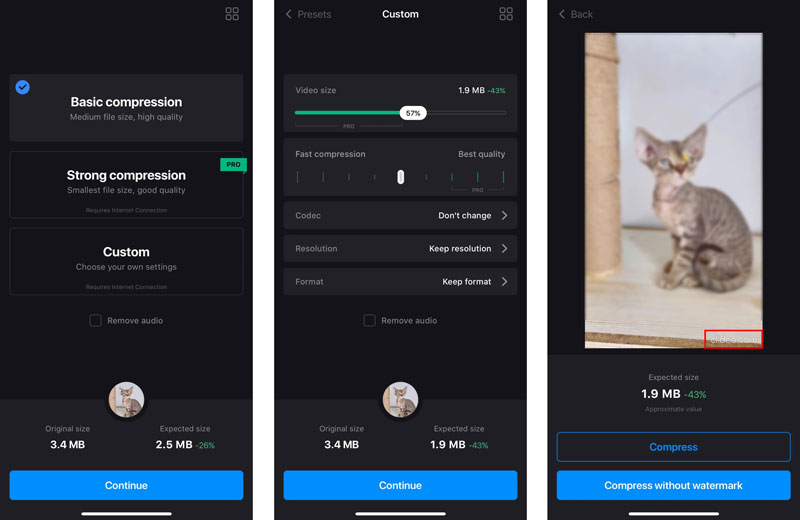
لاحظ أن Clideo Video Compressor هذا ليس تطبيقًا مجانيًا تمامًا. سيضيف علامة مائية Clideo إلى الفيديو المضغوط الخاص بك. علاوة على ذلك، هناك بعض حدود الميزات في نسخته المجانية. تحتاج إلى الترقية إلى إصدار Pro لإزالة العلامة المائية والوصول إلى جميع الميزات.
قم بضغط مقطع فيديو على هاتف Android باستخدام تطبيق Video Compressor
برنامج ضغط الفيديو اليانعة هو تطبيق شائع جدًا وقوي لضغط مقاطع الفيديو على جهاز Android. وهو يدعم العديد من تنسيقات الفيديو مثل MP4، MKV، AVI، FLV، MTS، MPEG، WMV، M4V، MOV، VOB، والمزيد. فهو يوفر ملفات تعريف ضغط متعددة بإعدادات جودة وحجم مختلفة لتختار من بينها. يمكنك تثبيت التطبيق مجانًا من Google Play، ثم استخدامه على هاتف Android الخاص بك لضغط الفيديو.
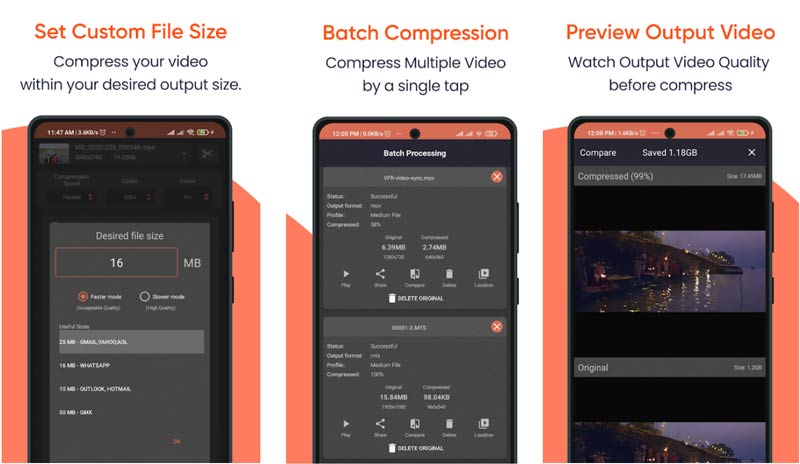
الجزء 4. كيفية ضغط الفيديو باستخدام مشغل الوسائط VLC
يتوفر VLC Media Player على أجهزة Windows، وmacOS، وLinux، وiOS، وAndroid. إلى جانب ميزة اللعب، فهي مجهزة بالعديد من الوظائف الأخرى. عندما تحتاج إلى ضغط الفيديو على جهاز الكمبيوتر الخاص بك، يمكنك أيضًا اختيار استخدامه.
قم بتنزيل برنامج VLC Media Player وفتحه مجانًا على جهاز الكمبيوتر الخاص بك. يجب أن تعلم أن تطبيقات VLC لأجهزة iPhone وAndroid لا يمكنها ضغط مقاطع الفيديو.
انقر على وسائط القائمة في الأعلى، ثم اختر تحويل/حفظ خيار. سيؤدي ذلك إلى فتح نافذة منبثقة افتح الوسائط نافذة او شباك. انقر على يضيف زر لتحميل ملف الفيديو الخاص بك إلى VLC.
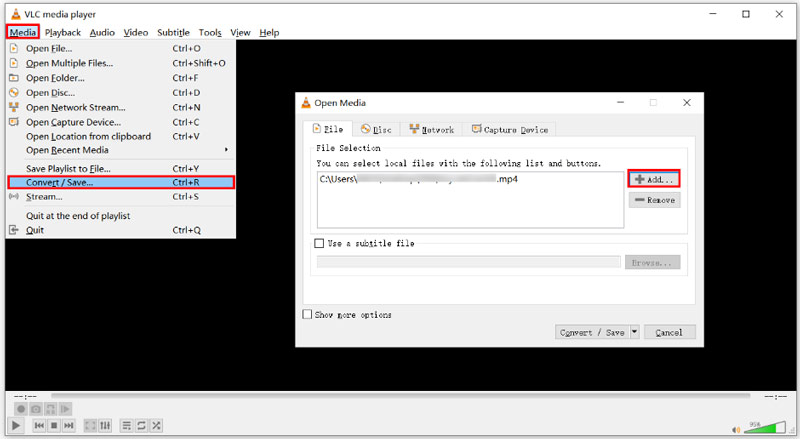
من القائمة المنسدلة تحويل/حفظ، اختر يتحول خيار. في نافذة التحويل الجديدة، يمكنك تحديد خيار التحويل المناسب. هنا يجب عليك خفض جودة الفيديو أو دقته لضغط الفيديو الخاص بك. بعد ذلك قم بالضغط على يبدأ زر لتأكيد العملية الخاصة بك.
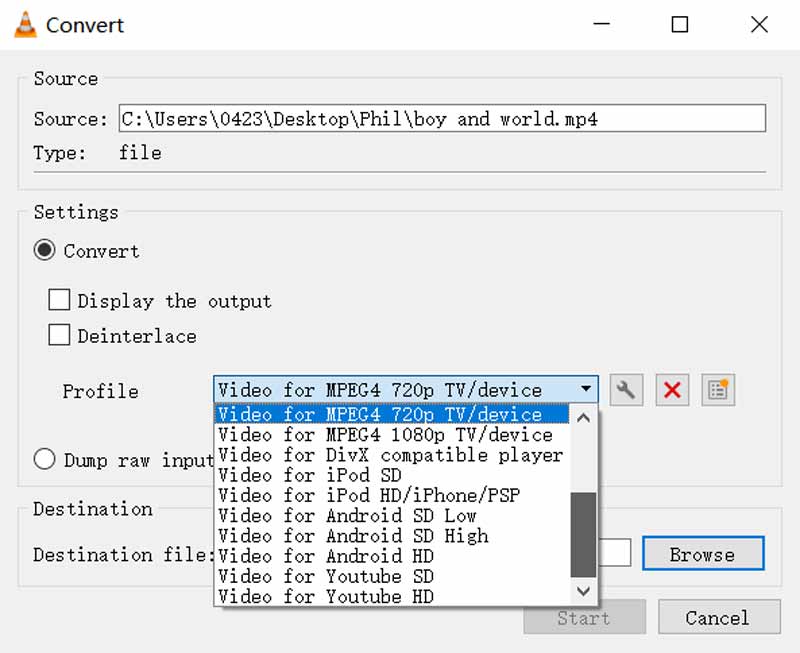
الجزء 5. الأسئلة الشائعة حول ضغط الفيديو
ما هي أفضل طريقة لضغط مقطع فيديو للبريد الإلكتروني على نظام التشغيل Windows 10؟
يمكنك اختيار إنشاء ملف مضغوط للفيديو الخاص بك لضغط حجم الملف على جهاز كمبيوتر يعمل بنظام Windows 10. يمكنك النقر بزر الماوس الأيمن على الفيديو الخاص بك، والنقر فوق خيار "إرسال إلى"، ثم تحديد مجلد مضغوط (مضغوط) من القائمة المنسدلة. يمكن أن تكون أفضل طريقة لضغط مقطع فيديو لإرساله عبر البريد الإلكتروني.
كيف يمكنني ضغط مقطع فيديو بسهولة على جهاز MacBook الخاص بي؟
عندما تحتاج إلى ضغط مقطع فيديو على جهاز Mac، يمكنك اختيار فتحه باستخدام QuickTime Player ثم تصديره كملف أصغر. ومن خلال القيام بذلك، يمكنك بسهولة ضغط مقطع فيديو على جهاز MacBook الخاص بك. عند تصدير الفيديو، تأكد من تحديد دقة وجودة فيديو أقل.
كيف يمكنني ضغط الفيديو الملتقط على جهاز iPhone الخاص بي؟
يمكنك بسهولة تقليل حجم ملف الفيديو المسجل عن طريق ضبط إعدادات تسجيل الفيديو. افتح تطبيق الإعدادات، وانقر على خيار الكاميرا، ثم اختر تسجيل الفيديو. يمكنك الآن تخصيص إعدادات التسجيل المختلفة لتسجيل وتخزين مقاطع الفيديو الأصغر حجمًا على جهاز iPhone هذا.
خاتمة
يسرد هذا المنشور 7 ضواغط فيديو لمساعدتك تقليل حجم ملف الفيديو. عندما تحتاج إلى تقليص مقطع فيديو إلى ملف أصغر، يمكنك تحديد الطريقة المفضلة لديك لإجراء الضغط.
ما رأيك في هذا المنصب؟ انقر لتقييم هذه المشاركة.
ممتاز
تقييم: 4.5 / 5 (على أساس 164 الأصوات)
ابحث عن المزيد من الحلول
Collage Video – 4 تطبيقات Video Collage لإنشاء مقاطع فيديو مجمعة أضف الموسيقى إلى الفيديو على iPhone وAndroid والكمبيوتر وعبر الإنترنت كيفية قص مقطع فيديو عبر الإنترنت على أجهزة iPhone وAndroid وMac/PC كيفية إنشاء صورة GIF باستخدام أفضل 5 محولات للصور/الفيديو إلى GIF عكس الفيديو – عكس الفيديو على iPhone/Android/الكمبيوتر كيفية تسريع الفيديو على iPhone وAndroid وOnline وMac/PCالمقالات النسبية
- تحرير الفيديو
- 5 طرق لاقتصاص الفيديو
- عكس الفيديو عكس الفيديو على iPhone وAndroid والكمبيوتر
- 3 طرق سهلة لتحرير فيديو بطيء الحركة
- قص الفيديو عبر الإنترنت، على أجهزة iPhone وAndroid وWindows وMac
- أفضل 5 تطبيقات لتحسين الفيديو لتحسين جودة الفيديو الخاص بك
- أفضل 3 طرق لخفض أو زيادة دقة الفيديو
- كيفية تغيير وتصحيح الألوان في مقاطع الفيديو على جهاز الكمبيوتر/الآيفون/الأندرويد
- كيفية تفتيح مقطع فيديو باستخدام محرر فيديو أو مشغل فيديو بشكل صحيح
- أفضل 8 برامج تحرير فيديو مدفوعة ومجانية لنظام التشغيل Windows 11/10/8/7
- أفضل 8 برامج تحرير فيديو مدفوعة ومجانية لأجهزة الكمبيوتر/أجهزة الكمبيوتر المحمولة التي تعمل بنظام Mac



